服务器 windows-intel双网卡绑定
Windows 双网卡绑定

Windows 双网卡绑定第一步:硬件连接与安装首先进入BIOS设置将主板上集成的网卡打开,同时将独立网卡插入空闲的PCI插槽,用直通双绞线将两块网卡和宽带路由器的LAN口相连。
重新启动Windows XP系统,自动为两块网卡安装好驱动程序。
打开“网络连接”,会看到“本地连接”和“本地连接2”两个连接,而且这两个连接已经启用,硬件的连接与安装就算完成了。
第二步:绑定双网卡下载并安装绑定双网卡的软件“NIC Express”(下载地址/soft/36156.htm)。
在安装软件的过程中保持默认值,一路点击“Next”后,最后点击“Demo”就可以完成安装。
在将两块网卡绑定而虚拟出新设备的时候,会提示“未通过微软认证”,连续点击几次“仍然继续”按钮就可以继续安装。
弹出“绑定”窗口后(见图),在中间文本框中输入绑定后的连接名称(如“网卡绑定”),点击“Add”按钮将两块网卡加入到下面的“Assigned Adpaters”即可。
接着进入NIC Express的配置界面,保持默认值就可完成安装。
网卡绑定第三步:配置连接进入“网络连接”窗口,会看到多出了一个“网卡绑定NIC Express Virtual Adapter”的连接,并且已启用。
现在,这两块网卡已经成功绑定,可以右键点击“网卡绑定”,进行IP地址、子网、网关等参数的配置。
将IP地址设置为与路由器默认IP在同一网段,网关设置为路由器默认IP地址。
测速现在就可以进行BT下载的测试了。
以用BitComet下载一个350MB的热门电影为例。
打开数据流量窗口,可以从流量曲线监控图以及BitComet的“任务摘要”中看到两块网卡都在进行数据传输。
双网卡绑定组的传输速率从80KB/s起步,最高达到123KB/s,两块网卡的平均传输速率比较稳定,下载350MB的电影耗时23分钟,平均下载速度为110KB/s。
利用单网卡执行相同的下载任务,发现最高速度骤减到67KB/s,而且传输过程中的速率波动很大,下载这个350MB 的电影耗时49分钟,平均下载速度为79KB/s。
Windows2K2003下Intel双网卡绑定方法

Windows2K/2003下Intel双网卡绑定方法1.到Inte网站上,下载最新的Intel网卡驱动比如/scripts-df-external/detail_desc.aspx?agr=&ProductID=999&Dwnl dID=4275&strOss=&OSFullName=&lang=eng2.在Windows Server 2003 (32bit程序)安装Intel的网卡驱动程序PRO2KXP.exe选择运行Install Drivers3.安装配置完成,不需要重新启动计算机,即可以使用Intel网卡驱动的高级属性选择一块网卡“本地连接”,进行“配置”:选择创建一个新的”Team”,我们实验采用“本地连接”和“本地连接2”进行Teaming,向导操作完成后,会生成一个虚拟的设备“本地连接3”Teaming的类型可以是“Fault Tolerance高可用”或者“Load Balancing负载均衡等”等等。
4.不需要重新启动计算机,对新生成的网卡配置IP地址等操作,非常简便。
财务部日常工作[财务部日常工作]财务部日常工作财务部录入员日常工作:1、负责录入各种费单;2、负责各类租户数据的录入工作;3、负责各类相关数据信息的修改工作;4、负责报表的打印与分发工作;5、处理日常事务,财务部日常工作。
财务部录入员:[岗位名称] 录入员[层级关系]直接上级:财务部经理[本职工作] 协助财务部经理日常工作,做好与财务相关的事务性工作。
[工作责任]1.电脑录入前日物流、商场提供的销售票据并及时出库单、销售退回单;2.监督检查票据是否正确,如有差错及时纠正并做记载;3.根据当天发票的全部金额进入总帐,作好凭证,保证现销金额与所收现金相等,赊销的应收帐款、各科目的金额准确无误;4.负责查阅、打印经总经理批示的有关销售方面的资料,为企业经营提供有效数据;5.掌握、监督销售政策的执行情况,发现问题及时上报立即纠正,并做记载;6.定期向财务部经理述职。
Windows系统双网卡实现互通

Windows系统双网卡实现互通
之前的技术帖我们给大家介绍过windows系统配置软路由的技术,PC如果采用双网卡通过配置软路由可以实现把PC当成路由器使用,来实现内外互通。
今天的技术帖我们就给大家介绍一个有趣的windows系统双网卡互通的小实验。
如上图所示:H3C的HCL模拟器运行一台虚拟路由器RT1,IP地址是100.1.1.1/24。
RT1连接virtualbox的虚拟网卡,virtualbox的虚拟网卡IP地址是100.1.1.100/24。
Virtualbox的虚拟网卡所在的windows系统的PC机使用无线网卡连接TP-LINK的无线路由器,PC 的无线网卡IP地址是192.168.1.106,TP-LINK的管理地址是192.168.1.1。
通过配置需要实现100.1.1.1和192.168.1.1实现互通,下面是一张详细的拓扑图。
1. 首先PC的虚拟网卡IP地址如下所示:
2. PC的物理网卡IP地址如下所示:
设置成功之后在windows系统中使用源地址Ping,发现相互之间不通,如下图所示:
3. 在windows系统中“计算机”上“右击”,选择“计算机管理”,打开“Routing and Remote Access”,选择手工启动,并启动该服务,如下所示:
此时虚拟网卡和无线网卡之间可以实现互通,如下图所示:
4. 在RT1和TP-LINK无线路由器上进行正确的路由设置,就可以实现RT1和TP-LINK无线路由器互通,如下图所示:。
双网卡绑定一个IP的方法
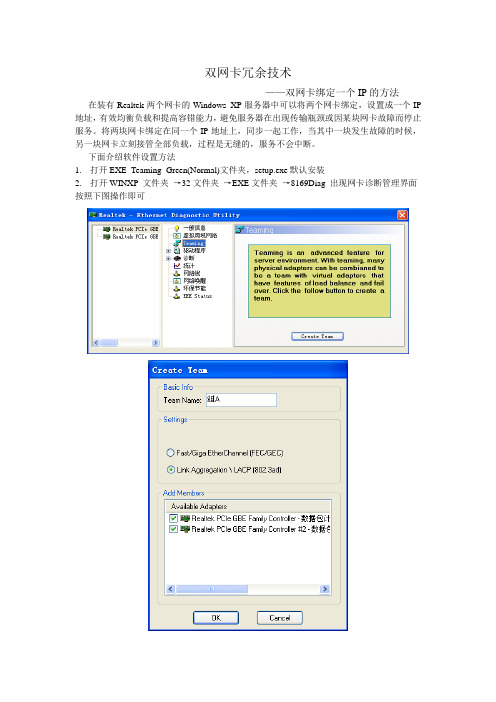
双网卡冗余技术
——双网卡绑定一个IP的方法在装有Realtek两个网卡的Windows XP服务器中可以将两个网卡绑定,设置成一个IP 地址,有效均衡负载和提高容错能力,避免服务器在出现传输瓶颈或因某块网卡故障而停止服务。
将两块网卡绑定在同一个IP地址上,同步一起工作,当其中一块发生故障的时候,另一块网卡立刻接管全部负载,过程是无缝的,服务不会中断。
下面介绍软件设置方法
1.打开EXE_Teaming_Green(Normal)文件夹,setup.exe默认安装
2.打开WINXP 文件夹→32文件夹→EXE文件夹→8169Diag 出现网卡诊断管理界面按照下图操作即可
在网络连接发现多出一个本地连接这个网卡为绑定后的网卡组,这个网卡的使用和使用单一网卡完全一样,相当于一个单一网卡的“虚拟网卡”。
如下图:
可以改定此虚拟网卡的IP地址、子网掩码、网关等等。
INTERNET双网卡绑定一个IP
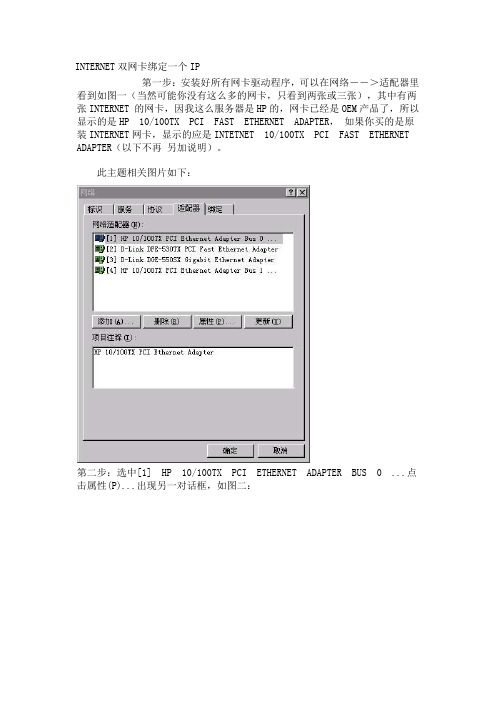
INTERNET双网卡绑定一个IP第一步:安装好所有网卡驱动程序,可以在网络-->适配器里看到如图一(当然可能你没有这么多的网卡,只看到两张或三张),其中有两张INTERNET 的网卡,因我这么服务器是HP的,网卡已经是OEM产品了,所以显示的是HP 10/100TX PCI FAST ETHERNET ADAPTER,如果你买的是原装INTERNET网卡,显示的应是INTETNET 10/100TX PCI FAST ETHERNET ADAPTER(以下不再另加说明)。
此主题相关图片如下:第二步:选中[1] HP 10/100TX PCI ETHERNET ADAPTER BUS 0 ...点击属性(P)...出现另一对话框,如图二:第三步:在Show all 8255x-based adapters前面的小方框点上小勾,如图三:第四步:经过第三步,可以看到所有的INTERNET网卡都显示出来了,点击Adapter Teaming,出现图四:第五步:从图四中可以看出,出现一个二块小网卡的标志,那就是网卡组,不过现在还没有加入网卡,图四的下部分是网卡组的功能,第一个是AFT ONLY 即容错功能,第二个是load balancing即网络平衡功能,第三个是fast etherchannel即加快网络速度功能,一般来说做无盘是为了加快速度,所以要选第三个。
第六步:选中图四网卡组下面的网卡,点击Move Up,得到如图五所示的配置:第七步:图五中点OK确定,在网络-->适配器里可以看到多了一个适配器,如图六:第八步:在图六中点协议,再选中TCP/IP通讯协议,如图七:第九步:在适配器(P):选中[5]HP Adapter Fault Tolerance Team,指定IP 地址,指定子网掩码,点确定,重新启动电脑,这样,你的internet 双网卡绑定一个IP就实现了。
D-LINK DFE570TX多网卡绑定一个IP地址追月(译)原文为英文版的安装手册,因多个网友是论坛上提到怎么将多个网卡绑定一个IP地址来提高网络速度,现将其译成中文,以方便广大网友,原英文安装手册内容很多,现就重点(安装及多网卡绑定一个IP)译成中文。
集成Broadcom网卡的服务器双网卡绑定配置

windows配置步骤:1.在Broadcom光盘中找到MgmtApps目录,运行其中的setup 文件,开始安装TheBroadcom AdvancedServer Program (BASP)2. 运行程序,可以看到打好驱动的两块网卡3.右键点击其中一块网卡,选择“创建组”选项4.标识新组名称,选择teaming方式(本文重点介绍“智能负载平衡和故障转移”teaming绑定方式)5.将可用网卡添加到新组中,点击应用,几分钟后绑定成功!待完成后,网络连接中出现一块虚拟网卡,可对其进行IP配置。
至此,teaming配置完成。
Linux 配置步骤:一、简介Broadcom公司不仅在Windows平台上提供了BASP工具来实现网卡的高可用性,同样,在Linux操作系统下,也提供了对应的工具来实现。
下面,就介绍一下如何在Linux下利用BASP来实现多块Broadcom 以太网卡的teaming。
首先,BASP是一个为2.4.x和2.6.x的内核设计的模块,通过由多个网卡创建的teaming,可以提供负载平衡(load-balancing),容错(fault-tolerance)和VLAN等功能。
一个teaming可以包括1到8块网卡,每块网卡都可以被指定为主(Primary)或者是热备(hot-standby,只适用于SLB teaming)。
teaming中所有的主网卡都会通过发送和接收全部网络流量的一部分来参与负载平衡的工作,而热备的网卡会在所有的主网卡失去连接时进行接管。
VLAN可以添加到teaming中,通过不同的VLAN ID来实现多个VLAN,每个VLAN都会创建一个虚拟设备。
二、安装通常,我们得到的BAS 的打包文件中包括两种格式的文件,一个是RPM包,一个是TAR格式的文档(在随机Broadcom光盘中的\Linux\BcmServ目录下)。
BASP以源码的形式提供了多种平台和内核下的安装:"basplnx-{version}.i386.tgz"是i386平台下的TAR文档"basplnx-{version}.x86_64.tgz"是AMD64平台下的TAR文档"basplnx-{version}.src.i386.rpm"是i386平台下的RPM包"basplnx-{version}.src.x86_64.rpm"是AMD64平台下的RPM包1.安装TAR文档解压并展开TAR文档% tar xzvf basplnx-{version}.{arch}.tgz(1) 创建内核模块"basp.o"或basp.ko(在2.6内核下)% make(2) 创建设备文件并复制文件% make install(3)更新模块信息% depmod -a(4) 加载驱动程序% insmod basp安装 RPM包(1) 安装RPM 的源文件包% rpm -i basplnx-{version}.src.{arch}.rpm(2) 进入 RPM 的路径并为内核创建驱动程序% cd /usr/src/redhat% rpm -bb SPECS/basplnx.spec注意:如果Linux的发行版本包含的是RPM v4.1或者更新版本,使用rpmbuild命令代替"rpm" (3) 安装刚刚创建的包% rpm -iRPMS/i386/basplnx-{version}.{arch}.rpm驱动程序和其它需要的文件会自动被安装。
双网卡绑定
双网卡绑定
一.什么是双网卡绑定
双网卡绑定即使两块网卡具有相同的IP地址而并行链接聚合成一个逻辑链路工作
二.双网卡绑定的好处
1. 增大带宽
2. 保持带宽的稳定性
3. 可以形成网卡冗余阵列、分担负载,双网卡被绑定成“一块网卡”之后,同步一起工作,对服务器的访问流量被均衡分担到两块网卡上,这样每块网卡的负载压力就小多了,抗并发访问的能力提高,保证
了服务器访问的稳定和畅快,当其中一块发生故障的时候,另一块立刻接管全部负载,过程是无缝的,服务不会中断。
三.操作步骤
1、安装INTEL的网卡驱动
2、驱动完毕后在设备管理器里右键点INTEL的网卡,选属性,选择分组选
项,勾选将此适配器与其他适配器组合,选新组
3、添加组名(组名可以根据需要随意取)
4、单击下一步,选择组类型,此处选择适应性负载平衡。
5、下一步,勾选需要添加到组中的适配器
6、选择组模式,模式选适应性负载平衡,如果交换机支持链路聚合,选静态链路聚合也可以
7、设置组,选择主、从卡
8、在完成双网卡绑定以后在设备管理器中,网络适配器处会出现一个新的设备
“组:test”。
在本地连接中也将出现本地连接3。
四.遇到的问题以及解决方法
在绑定操作的最后一步中,单击完成后,系统则不再前进,无法完成绑定。
出现该问题的原因驱动版本过低,更新到最新版本的驱动程序后,问题解决。
windows服务器双网卡链路聚合
windows服务器双网卡链路聚合
1、重命名网卡名
win10左下角LOGO->设置->网络和internet->(左侧)以太网->(右侧)网络和共享中心->(左侧)更改适配器设置,默认情况下两个网卡名称改为“nic1”,“nic2”。
2、Power Shell
打开Win10的power shell使用命令行设置,在win10左下角LOGO输入powershell,右键点击“Windows PowerShell”,以管理员身份运行,会有弹出对话框,选择“是”。
3、命令行
在弹出的窗口中输入new-netLbfoteam “teamingname” -teamingmode switchindependent接下来会提示输入需要绑定的网卡名,如图:
4、效果
回到电脑的网络适配器,网卡已经绑定成功,此时原来的两个独立的网卡已经不见了,显示的是绑定的网卡聚合的名称,如图:
5、删除网卡聚合
若想恢复原来的网卡配置,可输入命令remove-netLbfoteam -name teamingname删除指定网卡组,get-netLbfoteam | remove-netLbfoteam删除所有网卡组。
标签:windows
分类:WIN系统
| 发布:wanglei | 评论:0条 | 发表时间:2020-1-15 9:01 Wednesday。
网卡绑定全攻略
本文主要讲三种网卡绑定:Linux(Suse Linux为例),windows 2003的intel网卡和Broadcom网卡绑定。
首先简单说说什么是网卡绑定,也称作网卡捆绑。
就是将两个或者更多的物理网卡绑定成一个虚拟网卡,以提供负载均衡或者冗余,增加带宽的作用。
当一个网卡坏掉时,不会影响业务。
一.Linux下的网卡捆绑将/etc/sysconfig/network下的ifcfg-eth*文件删除,最好是重命名。
mv ifcfg-eth-00:18:82:c5:bb:20 ifcfg-eth-00:18:82:c5:bb:20.bak然后vi创建ifcfg-bond1文件,如下面这么写BOOTPROTO='static'IPADDR='192.168.1.29' #虚拟网卡IPNETMASK='255.255.255.128' #掩码STARTMODE='onboot'BONDING_MASTER='yes'BONDING_MODULE_OPTS='mode=1 miimon=200'BONDING_SLAVE0='eth3' #物理网卡eth3BONDING_SLAVE1='eth4' #物理网卡eth4保存,退出:wq然后重启网卡:rcnetwork restart二.windows服务器的intel网卡绑定下载Intel Proset程序.或者到Intel官方网站下载对应的驱动:/scripts-df-external/detail_desc.aspx?agr=&ProductID=999&DwnldID=4275&strOss=& OSFullName=&lang=eng运行后, 如图:点击install.点击"Done".点击Finish.就会看到右下角有一个这样的图标:中间如网卡状的即是。
Intel 网卡驱动安装及双网卡绑定手册
Intel 网卡驱动安装及双网卡绑定操作手册1.双击intel网卡驱动程序安装包:
2.单击“下一步”
3.选择接受许可证协议条款,单击下一步
4.单击下一步
5.单击安装
6.右键单击“网上邻居”,单击“属性”
7.在弹出的窗口中选择网卡型号为Intel(R)PRO/100 S Server Adapter的本地连接(有两个该型号的网卡,任选一个即可),右键单击属性
8.弹出如下窗口,单击“配置”
9.弹出如下窗口,单击“分组”
10.弹出如下窗口
11.选择“与其他适配器分组”
12.单击“新组”
13.单击“下一步”,勾选两个型号为Intel(R)PRO/100 S Server Adapter的网卡,单击
“下一步”
14.选择“交换器容错”,单击“下一步”
15.选择“完成”
16.弹出如下图窗口,选择“确定”
17.此时在网络连接页面会多出一个“本地连接”,如本例中的“本地连接4”
18.右键选择“本地连接4”(实际操作中,请选择数字最大的一个本地连接),单击“属
性”
19.选择“Internet协议(TCP/IP)”,单击“属性”
20.选择“使用下面的IP地址”,按照实际需要填入IP地址及子网掩码即可。
- 1、下载文档前请自行甄别文档内容的完整性,平台不提供额外的编辑、内容补充、找答案等附加服务。
- 2、"仅部分预览"的文档,不可在线预览部分如存在完整性等问题,可反馈申请退款(可完整预览的文档不适用该条件!)。
- 3、如文档侵犯您的权益,请联系客服反馈,我们会尽快为您处理(人工客服工作时间:9:00-18:30)。
适应性负载平衡(ALB) 在交换器端口、电缆或适配器发生故障时提供传输通信量的负载平衡及容错。 Intel(R) PROSet 分析各成员适配器的传输负载并在成员适配器之间平衡通信量。一个适配器接受所有接收通信量。 ALB 组有用于接收负载平衡 (RLB) 的选项。RLB 允许组在所有成员适配器之间平衡接收通信量。RLB 默认启用。 可以为组选择主适配器和次适配器,但在 RLB 禁用的情况下则不是必需的。如果启用了 RLB,则会自动指派主适配器。
8、同时弹出的还有 team1 的属性对话框,单击设置页面,可以看到其中一块网卡状态为“活动”,另一块网卡装状态为“待命”。在此界面中还可进 行删除组和修改组的操作,单击“修改组”;
9、在弹出的对话框中,可以设置双网卡的主从关系,如不进行设定,此关系是不固定的。即:当断掉当前活动状态的主网口时,待命的网口将接 替主网口的位置,对外提供服务,并成为主网口。当之前断开的网口恢复后,主从关系不会改变,该网口变为待命状态。
五、 交换器容错
交换器容错 (SFT) 跨交换器提供冗余。在交换器端口、电缆或适配器发生故障时,连接到一个交换器的适配器会自动故障恢复转到与另一个交换 器连接的待命适配器上。 英特尔 PROSet 将一个适配器选为活动适配器,而其他的适配器为待命适配器。可以为组选择主适配器和次适配器,但不是必需的。
四、 IEEE 802.3ad 动态链接聚合
IEEE 802.3ad 动态链接聚合是一项用于提高交换器之间或服务器和交换器之间吞吐量的 IEEE 标准。达到这一目的的方法是通过动态设置边界或通 道将若干端口聚合一起并显示为使用链接聚合控制协议 (LACP) 的单个链接。这样会提高链接的总带宽,并在交换器端口、电缆或适配器发生故 障时提供容错。 可以为此组选择主适配器和次适配器,但不是必需的。
前提:需要手动安装 intel 网卡驱动:可以使用随机光盘,或者从浪潮官网下载(/downloads/channel_home/Downloads.asp) 1、打开设备管理器,双击任意一块 Intel 82576;
2、在弹出的配置对话框中,选择分组页面。此时由于系统中的网卡没有进行绑定,因此此时组下拉列表框是灰色不可选的,单击“新组”;
如果主适配器被选定,则该组将使用此适配器的 MAC 地址。 如果添加或更改了主适配器,该组将重新加载,导致短时间丢失连接。 配置说明 IEEE 802.3ad 支持每组两到八个适配器端口。 所有组成员必须在同一个聚合器中以相同速度运行。
所有的组成员必须以全双工模式连接。 在创建组之前必须以 IEEE 802.3ad 配置交换器。 为防止数据包丢失,适配器应该在链接断开的状态下向组中添加或从组中移除。 此组类型要求交换器完全支持 802.3ad 标准。 此组类型平衡所有通信量。 有些交换器不允许光纤和铜质适配器处于同一个聚合器中,即使它们的速度相同。 如果使用多个交换器,所有连接到同一个交换器的组成员必须以相同速度运行。 查阅您的交换器文档以确认供应商对交换器配置的具体要求。
RLB 必须有一个主适配器。您可以将一个新适配器设定为主适配器,但是不能从组中移除此主适配器。 RLB 禁用的情况下,设定主适配器为可选。 在 RLB 禁用的情况下,主适配器是接收通信量的唯一适配器。 如果启用了 RLB,则会自动将功能最健全的高速度适配器选定并标为主适配器。 如果更改或添加了主适配器,该组将重新加载,导致短时间丢失连接。 配置说明 ALB 不平衡非路由协议,如 NetBEUI 和一些 IPX* 通信量。 AFT 支持每组两到八个适配器端口。 组成员不必以相同的速度或双工模式运行。 此组类型不要求配置交换器。 此种组类型适用于任何交换器或集线器。
如果选择了主适配器,它便成为组的活动适配器。 如果选择了一个次适配器,则它成为待命适配器。如果活动适配器发生故障,次适配器取而代之。 如果不选择主适配器,则组会使用组中最健全的高速度的适配器。 如果更改或添加了主适配器,该组将重新加载,导致短时间丢失连接。 配置说明 SFT 支持每个组仅两个适配器端口。 每个端口连接到一个不同的交换器。 组成员不必以相同的速度或双工模式运行。 无需配置交换器。 此组类型受所有交换器的支持,但在集线器上不受支持。
10、固定主从关系,设置当前活动的网口为主适配器,待命网口为次适配器; 11、此时在备管理器中可以看到网络适配器下拉列表中出现了“组:team1”,而两块 Intel 82576 网卡作为 team1 的成员,其描述也有了变化。
组类型说明
一、 适配器容错
适配器容错 (AFT) 在交换器端口、电缆或适配器发生故障时,通过自动从活动适配器向待命适配器进行故障恢复转移来提供冗余。 一个适配器会被选定为活动适配器。所有其他的适配器都为待命。 可以为组选择主适配器和次适配器,但不是必需的。
如果主适配器被选定,则该组将使用此适配器的 MAC 地址。 如果添加或更改了主适配器,该组将重新加载,导致短时间丢失连接。 配置说明 SLA 支持每组两到八个适配器端口。 所有组成员都必须连接到同一个交换器。 所有组成员必须以相同的速度运行。 所有的组成员必须以全双工模式连接。 在创建组之前必须以 SLA 配置交换器。 为防止数据包丢失,适配器应该在链接断开的状态下向组中添加或从组中移除。 此组类型在信道模式设置为“打开”的 Cisco 交换器、有链结聚合能力的英特尔交换器以及有静态 802.3ad 能力的其他交换器上受支持。 SLA 平衡所有通信量。 注意:FEC (快速以太网信道,Fast EtherChannel) 和 GEC (千兆位以太网信道,Gigabit EtherChannel) 组类型被重新命名为 Static Link Aggregation(静 态链接聚合)。
3、在弹出的“新组向导”对话框中,填写组的名称,下一步; 4、钩选需要绑定的两个网卡,下一步;
5、这里列出了可选择的网卡绑定的模式,常用的是容错和负载平衡。这里我们选择容错,单击下一步;(组类型说明见最后说明) 6、完成向导; 7、此时我们可以看到刚才的分组页面中组的下拉列表中已经有 team1;
三、 静态链接聚合
静态链接聚合(SLA) 是一项性能技术;它的开发旨在提高交换器之间或服务器和交换器之间的吞吐量。达到这一目的的方法是通过设置边界或通 道将若干端口聚合一起并显示为单个链接。这样会提高链接的总带宽,并在交换器端口、电缆或适配器发生故障时提供容错。 可以为此组选择主适配器和次适配器,但不是必需的。
如果选择了主适配器,它便成为组的活动适配器。 如果选择了一个次适配器,则它成为待命适配器。如果活动适配器发生故障,则次适配器取而代之,而其他所有适配器均仍为待命。 非主适配器或次适配器的适配器始终处于待命状态,除非主适配器和次适配器均发生故障。 如果不选择主适配器,则组会使用组中最健全的高速度的适配器。 如果更改或添加了主适配器,该组将重新加载,导致短时间丢失连接。 配置说明 AFT 支持每组两到八个适配器端口。 组成员不必以相同的速度或双工模式运行。 此组类型不要求配置交换器。 此种分组类型适用于任何交换器或集线器。
